Zaktualizowany 2024 kwietnia: Przestań otrzymywać komunikaty o błędach i spowolnij swój system dzięki naszemu narzędziu do optymalizacji. Pobierz teraz na pod tym linkiem
- Pobierz i zainstaluj narzędzie do naprawy tutaj.
- Pozwól mu przeskanować twój komputer.
- Narzędzie będzie wtedy napraw swój komputer.
Ten kod błędu 0xc000007b pojawia się podczas próby otwarcia aplikacji w systemie Windows. Zwykle dzieje się tak po aktualizacji z poprzedniej wersji systemu Windows i coś jest nie tak z niektórymi plikami lub programami.
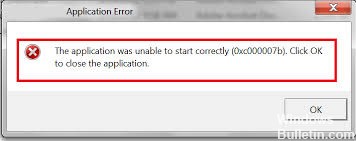
Kod błędu wskazuje nieprawidłowy format obrazu. W szczególności spróbuj uruchomić aplikację przeznaczoną do działania w 64-bitowym systemie operacyjnym. Jednak Twój komputer działa w 32-bitowym systemie Windows. Aplikacja 32-bitowa nie może załadować 64-bitowej biblioteki DLL, więc mieszanie środowiska 32-bitowego ze środowiskiem 64-bitowym stanowi problem.
Błąd 0xc000007b ma również coś wspólnego z programami zainstalowanymi na komputerze, takimi jak . NET Framework, Direct X i Microsoft Visual C++. Zwykle pojawia się, gdy próbujesz uruchomić gry graficzne, takie jak Far Cry Assassins, bez aktualizacji struktury .net. Jeśli na Twoim komputerze nie istnieje framework .NET, nie możesz uruchamiać opartych na nim aplikacji.
Jak naprawić kod błędu 0xc000007b
Uruchom Directx9 z folderu głównego
Zwykle pliki wykonawcze Directx9 są zawarte w pliku instalacyjnym większości programów. Sugeruję sprawdzić, czy możesz znaleźć DirectX9 w folderze głównym pliku instalacyjnego tego programu i spróbować go uruchomić.
Aktualizacja z kwietnia 2024 r.:
Za pomocą tego narzędzia możesz teraz zapobiegać problemom z komputerem, na przykład chroniąc przed utratą plików i złośliwym oprogramowaniem. Dodatkowo jest to świetny sposób na optymalizację komputera pod kątem maksymalnej wydajności. Program z łatwością naprawia typowe błędy, które mogą wystąpić w systemach Windows - nie ma potrzeby wielogodzinnego rozwiązywania problemów, gdy masz idealne rozwiązanie na wyciągnięcie ręki:
- Krok 1: Pobierz narzędzie do naprawy i optymalizacji komputera (Windows 10, 8, 7, XP, Vista - Microsoft Gold Certified).
- Krok 2: kliknij „Rozpocznij skanowanie”, Aby znaleźć problemy z rejestrem Windows, które mogą powodować problemy z komputerem.
- Krok 3: kliknij „Naprawić wszystko”, Aby rozwiązać wszystkie problemy.
Zaktualizuj system Windows lub zainstaluj ponownie NET Framework, aby naprawić błąd 0xc000007b.
NET Framework to platforma opracowana przez firmę Microsoft, która obsługuje aplikacje korzystające z technologii .Net. Problem w .NET Framework może prowadzić do błędu 0xc000007b. Nie można go usunąć ani ponownie zainstalować w systemie Windows 8 lub 10, ale można go ponownie zainstalować w starszych wersjach systemu Windows, aby rozwiązać problem.
(i) Dla użytkowników Windows 8 / 8.1 / 10:
Krok 1: Przejdź do Panelu sterowania, a następnie do opcji System i zabezpieczenia.
Krok 2: Następnie kliknij Windows Update. Następnie po prostu kliknij Sprawdź aktualizacje. System Windows sprawdzi następnie wszystkie dostępne aktualizacje i poprosi o ich zainstalowanie.
(ii) Dla użytkowników systemu Windows 7 lub starszego:
Krok 1: Przejdź do Panelu sterowania, a następnie do opcji Programy i funkcje.
Krok 2: Kliknij każdy element, który zaczyna się od Microsoft.NET. Następnie kliknij Odinstaluj/Modyfikuj i postępuj zgodnie z instrukcjami, aby odinstalować te elementy.
Krok 3: Następnie odwiedź oficjalną witrynę Microsoft.NET Framework i pobierz i ponownie zainstaluj .NET Framework.
Uruchamianie aplikacji jako administrator

Spróbuj uruchomić grę/aplikację jako administrator. Na przykład w Greater Toronto Area w niektórych przypadkach pomaga to naprawić błąd. Postępuj zgodnie z instrukcją:
- Kliknij prawym przyciskiem myszy plik application.exe;
- Kliknij opcję Uruchom jako administrator.
https://answers.microsoft.com/en-us/windows/forum/all/the-application-was-unable-to-start-correctly/beea94d6-4820-422a-a3b5-56656e74b12d
Porada eksperta: To narzędzie naprawcze skanuje repozytoria i zastępuje uszkodzone lub brakujące pliki, jeśli żadna z tych metod nie zadziałała. Działa dobrze w większości przypadków, gdy problem jest spowodowany uszkodzeniem systemu. To narzędzie zoptymalizuje również Twój system, aby zmaksymalizować wydajność. Można go pobrać przez Kliknięcie tutaj

CCNA, Web Developer, narzędzie do rozwiązywania problemów z komputerem
Jestem entuzjastą komputerów i praktykującym specjalistą IT. Mam za sobą lata doświadczenia w programowaniu komputerów, rozwiązywaniu problemów ze sprzętem i naprawach. Specjalizuję się w tworzeniu stron internetowych i projektowaniu baz danych. Posiadam również certyfikat CCNA do projektowania sieci i rozwiązywania problemów.

